Otimize a renderização de planilhas com GroupDocs.Viewer para .NET
Como pular a renderização de colunas vazias em planilhas usando GroupDocs.Viewer .NET
Introdução
Você já teve problemas com planilhas desorganizadas, cheias de colunas vazias, que dificultavam a navegação e a renderização na web? Essas colunas vazias podem consumir espaço desnecessariamente e prejudicar o desempenho. GroupDocs.Viewer para .NET, os desenvolvedores podem pular a renderização dessas colunas vazias para otimizar a saída no formato HTML.
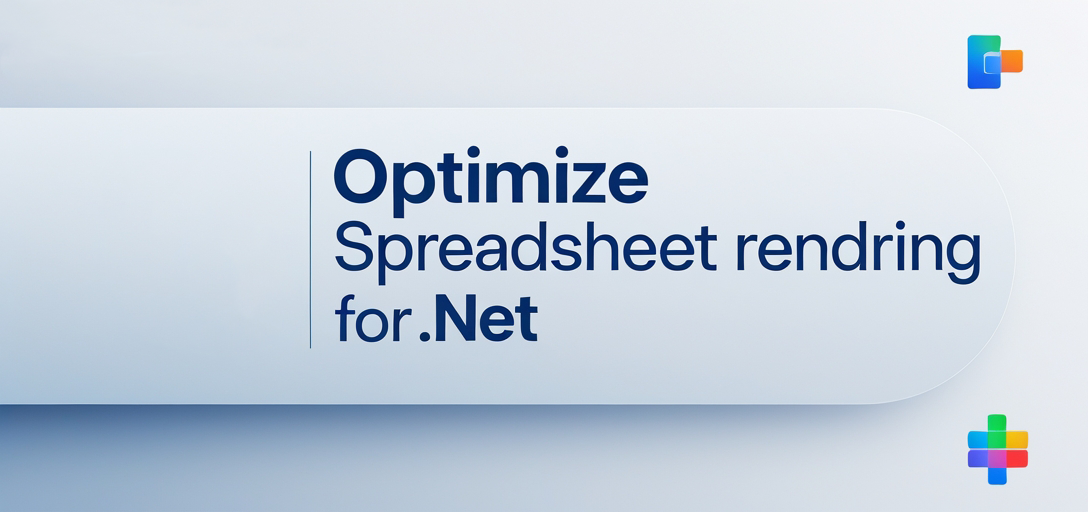
Neste tutorial, exploraremos como usar o GroupDocs.Viewer para .NET para aprimorar o processamento de planilhas, ignorando colunas vazias. Esse recurso é particularmente útil para otimizar o desempenho e reduzir o tamanho dos arquivos ao lidar com documentos complexos do Excel.
O que você aprenderá:
- Configurando o GroupDocs.Viewer para .NET
- Implementando o recurso Ignorar renderização de colunas vazias
- Exemplos práticos e casos de uso
- Dicas de desempenho e práticas recomendadas Vamos começar abordando alguns pré-requisitos primeiro.
Pré-requisitos
Antes de mergulhar na implementação, certifique-se de ter o seguinte:
Bibliotecas e versões necessárias:
- GroupDocs.Viewer para .NET: Versão 25.3.0 ou posterior.
Requisitos de configuração do ambiente:
- Visual Studio (2017 ou posterior)
- .NET Framework (4.6.1 ou posterior) ou .NET Core/5+/6+
Pré-requisitos de conhecimento: Conhecimento básico de C# e familiaridade com o tratamento de operações de E/S de arquivos em .NET.
Configurando o GroupDocs.Viewer para .NET
Para começar, instale o pacote GroupDocs.Viewer usando o NuGet Package Manager Console ou o .NET CLI:
Console do gerenciador de pacotes NuGet
Install-Package GroupDocs.Viewer -Version 25.3.0
.NET CLI
dotnet add package GroupDocs.Viewer --version 25.3.0
Etapas de aquisição de licença
- Teste grátis: Comece com um teste gratuito para explorar os recursos do GroupDocs.Viewer.
- Licença Temporária: Obtenha uma licença temporária para uma avaliação mais ampla.
- Comprar:Para uso de longo prazo, adquira uma licença de Documentos do Grupo.
Inicialização e configuração básicas
Aqui está um trecho de código de configuração simples para inicializar GroupDocs.Viewer em C#:
using System;
using GroupDocs.Viewer;
// Inicialize o objeto visualizador com o caminho do seu documento
using (Viewer viewer = new Viewer("YOUR_DOCUMENT_DIRECTORY\Sample.xlsx"))
{
// Sua lógica de renderização irá aqui
}
Guia de Implementação
Agora, vamos nos concentrar na implementação do recurso para pular a renderização de colunas vazias.
Pular renderização de colunas vazias em planilhas
Visão geral
Esta seção demonstra como configurar o GroupDocs.Viewer para ignorar colunas vazias ao converter planilhas do Excel para o formato HTML. Essa abordagem ajuda a otimizar o desempenho e garante uma saída mais limpa, eliminando conteúdo desnecessário.
Implementação passo a passo
1. Configurar diretório de saída Primeiro, defina o diretório onde seus arquivos renderizados serão salvos:
string outputDirectory = Path.Combine("YOUR_OUTPUT_DIRECTORY", "SkipRenderingOfEmptyColumns");
if (!Directory.Exists(outputDirectory))
{
Directory.CreateDirectory(outputDirectory);
}
Por que?: Garantir a existência do diretório de saída evita exceções de tempo de execução relacionadas a operações de E/S de arquivo. 2. Configurar opções de visualização HTML Em seguida, configure suas opções de visualização e habilite a opção de ignorar colunas vazias:
string pageFilePathFormat = Path.Combine(outputDirectory, "page_{0}.html");
using (Viewer viewer = new Viewer("YOUR_DOCUMENT_DIRECTORY\Sample.xlsx"))
{
HtmlViewOptions options = HtmlViewOptions.ForEmbeddedResources(pageFilePathFormat);
// Ignorar renderização de colunas vazias em planilhas.
options.SpreadsheetOptions.SkipEmptyColumns = true;
viewer.View(options); // Renderize o documento com as opções especificadas.
}
Por que?: O SpreadsheetOptions.SkipEmptyColumns propriedade é crucial para otimizar sua saída, excluindo dados de colunas vazias desnecessários do HTML renderizado.
Dicas para solução de problemas:
- Certifique-se de que os caminhos dos arquivos estejam definidos corretamente para evitar FileNotFoundException.
- Verifique se a versão do GroupDocs.Viewer suporta todos os recursos desejados.
Aplicações práticas
Casos de uso do mundo real
- Visualização de Dados: Melhore o desempenho e a clareza em painéis baseados na web eliminando colunas de dados vazias.
- Geração de Relatórios: Gere relatórios limpos e concisos a partir de conjuntos de dados complexos para aplicativos de inteligência empresarial.
- Sistemas de Gestão de Documentos: Otimizar processos de renderização de documentos em sistemas empresariais.
Possibilidades de Integração
integração do GroupDocs.Viewer com outras estruturas .NET, como ASP.NET Core e MVC, pode oferecer soluções robustas para aplicativos da web que exigem recursos eficientes de manuseio de documentos.
Considerações de desempenho
Otimizar o desempenho é fundamental ao lidar com documentos grandes. Aqui estão algumas dicas:
- Uso de recursos: Monitore o consumo de memória, especialmente ao processar planilhas grandes.
- Melhores Práticas: Use modelos de programação assíncrona para lidar com tarefas de renderização em segundo plano sem bloquear o thread principal.
Conclusão
Neste tutorial, exploramos como utilizar o GroupDocs.Viewer para .NET para ignorar colunas vazias durante a renderização de planilhas. Esse recurso não só melhora o desempenho, como também garante uma apresentação mais limpa dos dados em formato HTML. Próximos passos:
- Experimente outras opções de renderização fornecidas pelo GroupDocs.Viewer.
- Explore recursos adicionais, como marca d’água e conversão de documentos. Chamada para açãoExperimente implementar esta solução em seu próximo projeto .NET para ver os benefícios em primeira mão!
Seção de perguntas frequentes
- Posso pular linhas vazias também?
- Sim, o GroupDocs.Viewer oferece opções semelhantes para pular linhas vazias.
- É possível personalizar o formato de saída HTML?
- Com certeza! Você pode personalizar e configurar ainda mais sua saída HTML usando opções adicionais em
HtmlViewOptions.
- Com certeza! Você pode personalizar e configurar ainda mais sua saída HTML usando opções adicionais em
- Quais formatos de arquivo são suportados pelo GroupDocs.Viewer?
- Ele suporta uma ampla variedade de formatos, incluindo PDF, documentos do Word e planilhas.
- Como lidar com grandes conjuntos de documentos de forma eficiente?
- Considere processar documentos de forma assíncrona ou em lotes para gerenciar o uso de memória de forma eficaz.
- Posso integrar esse recurso a um aplicativo .NET existente?
- Sim, o GroupDocs.Viewer foi projetado para integração perfeita com vários aplicativos .NET.
Recursos
- Documentação: Documentação do Visualizador GroupDocs
- Referência de API: Referência da API do GroupDocs
- Download: Downloads do GroupDocs
- Comprar: Comprar GroupDocs
- Teste grátis: Experimente gratuitamente
- Licença Temporária: Obtenha uma licença temporária
- Apoiar: Fórum de Suporte do GroupDocs